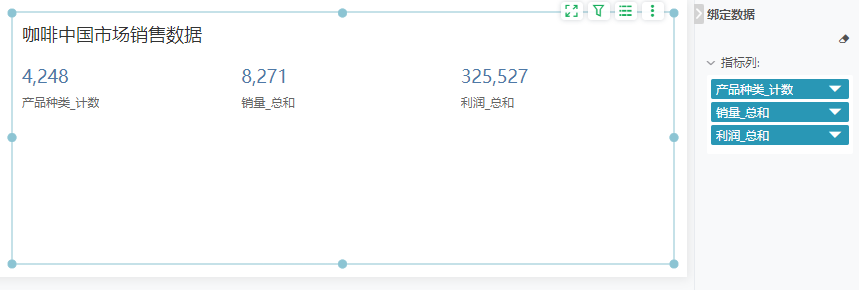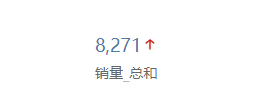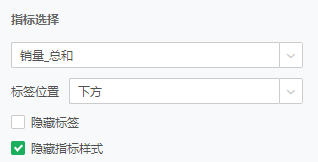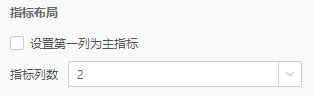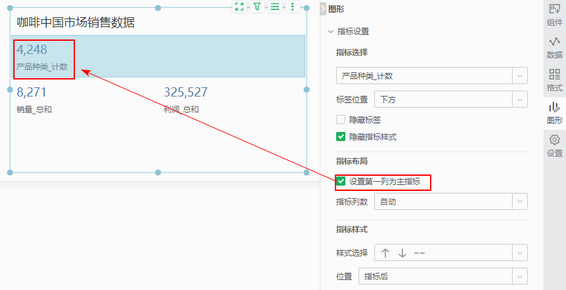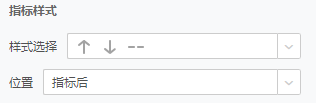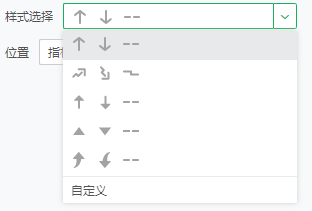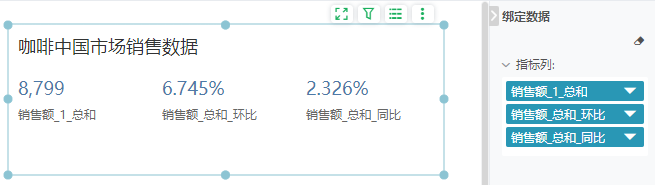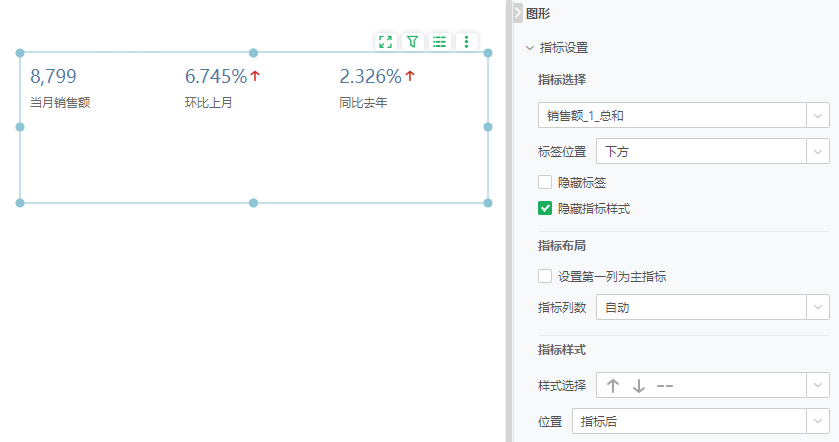1. 概述
1.1 应用场景
多指标卡用来显示多个关心的指标值(即度量值)及它们的变化趋势(比如同比,环比)。
1.2 基本要求
图表 |
维度 |
度量 |
|---|---|---|
多指标卡 |
- |
1或多个 |
2. 制作图表
多指标卡只能绑定度量字段,若绑定维度字段,多指标卡会默认将维度字段转换为聚合为计数的度量。默认横向排列,均分组件宽度。
2.1 图表美化
绑定好数据后,您可以在【格式】、【图形】设置中对不同指标进行格式和样式的调整。
多指标卡每项指标由标签、数据和指标样式组成,支持单独设置格式。对齐方式由组件格式统一设置。
在【图形】中指标设置包含指标选择、指标布局和指标样式。
•指标选择
您可以通过下拉选择单个、全部指标字段,设置其标签的位置、是否隐藏标签和隐藏指标样式。
【标签位置】设置标签的显示位置,包含上方、下方和左方,默认下方。
【隐藏标签】设置标签是否隐藏,默认不勾选。
【隐藏指标样式】设置指标样式是否隐藏,默认勾选。
•指标布局
【设置第一列为主指标】默认不勾选,勾选后第一个指标单独显示为一行,如下图所示。
【指标列数】设置指标一行显示的列数,默认自动,根据组件宽度自适应列数,支持自定义输入数字。
•指标样式
【样式选择】设置指标的样式,内置5种样式选择,默认为直线箭头,支持自定义添加图标,包含上涨、下跌、持平。
【位置】设置指标符号相对于指标数据的位置,包含指标后、指标前,默认指标后。
➢举例:
使用多指标卡展示当月销售额数据。
1)添加多指标卡,绑定过滤后的当月销售额和原始销售额字段,设置按月的环比和对比类型为年的同比。
2)在【设置】中隐藏组件标题,在【图形】中设置三个指标的标签位置为下方,将环比、同比字段的指标样式设置为显示,并修改标签名。
3)设置颜色格式与居中对齐(支持ctrl多选),得到以下图。
3. 图表的其他设置
3.1 图表组件的的通用操作与设置
具体参考下表中的参考文档。
3.2 图表组件的数据处理与分析
具体参考下表中的参考文档。
设置内容 |
参考文档 |
|---|---|
设置图表过滤 |
数据处理分析-过滤 |
设置数据分组 |
数据处理与分析-数据分组 |
对绑定的维度字段进行排序 |
数据处理与分析- 排序 |
设置图表的高亮、预警 |
|
设置图表的交互,包括超链接、其他交互 |
|
查看图表数据 |
数据处理分析-查看数据 |
3.3 永洪全局函数与图表组件的脚本、函数
具体参考下表中的参考文档。